Si necesitas crear presentaciones para clientes de alto poder, o impresionar a maestros y profesores en la universidad, es posible que hayas oído hablar de (o ya está usando)
es una herramienta de presentación basada en la nube y es conocida por su interfaz de usuario con zoom (ZUI) que le permite desglosar fácilmente o entrar en detalles.
Puedes ingresar en PREZI 👉 AQUÍ 👈
Como se creó para reemplazar las presentaciones de diapositivas, la interfaz y la narración visual de Prezi lo hacen ideal para transmitir información de forma interactiva .
Prezi no es nuevo, pero si recién está comenzando, puede ser un poco desorientador de usar, más allá de lo básico. De acuerdo, también te llevará un tiempo no entusiasmarse demasiado con la función de zoom, pero ese es un tema diferente para otro día. Pero si deseas probar Prezi, hemos compilado 15 consejos y trucos para ayudarlo a comenzar y aprovechar al máximo su viaje de fabricación y edición en Prezi.
1. Importando desde PowerPoint
Si ya tienes una presentación de PowerPoint lista y no deseas crear diapositivas desde cero en Prezi, simplemente importa tus diapositivas. Incluso puedes elegir hacerlo diapositiva por diapositiva o todas a la vez .
- Selecciona la pestaña Insertar de la barra superior en el modo Editar.
- Selecciona PowerPoint en el menú desplegable.
- Ahora, elije el archivo PPT o PPTX que deses importar. (Espera un poco a que Prezi cargue las diapositivas).
Las diapositivas aparecerán en tu lado derecho. Puedes elegir arrastrar diapositivas individuales a su Prezi o hacer clic en el botón Insertar todo en la parte superior.
2. Usando el archivo "Mi colección"
Si piensas utilizar Prezi con frecuencia o eres un usuario avanzado, utiliza los mismos símbolos, logotipos e imágenes constantemente . En lugar de copiarlos y pegarlos de Prezis anteriores, puedes almacenarlos en 'Mi colección' y acceder fácilmente a ellos para futuros Prezis.
- Haga clic derecho en el elemento que desea guardar.
- Selecciona Agregar a mi colección en el menú desplegable.
- Para usar el elemento en un Prezi, accede a la pestaña Insertar en la parte superior de la barra en modo Edición.
- Selecciona De mi colección en el menú desplegable.
- Elije el contenido que deseas agregar y haz clic en el botón Insertar .
3. Creando un camino
Como no hay diapositivas en Prezi, las Rutas determinan el orden de presentación de su información . Contribuye a la transición de una información a otra. No hay rutas establecidas, por lo que es altamente flexible y editable.
- Ingresa al modo de edición . Haz clic en Editar ruta en la barra lateral izquierda.
- Haz clic en los objetos en el orden en que deseas que aparezcan. También puedes optar por arrastrar los elementos que deseas en función de su pedido.
- Si en cualquier momento que deseas eliminar algo de su trayectoria, simplemente flotar sobre el objeto hasta una X icono aparece. Al hacer clic en él, se eliminará de la ruta.
4. Dibujar y usar marcos
Tener marcos es una buena forma de agrupar elementos . Al igual que PowerPoint, Prezi te permite ajustar el tamaño dibujando los marcos. Prezi incluso tiene una opción de marco invisible, que organiza el contenido sin un marco visible y ayuda a agregar pasos de ruta.
Sin embargo, los marcos funcionan mejor cuando llenan toda la pantalla sin otros elementos de su Prezi. La relación de aspecto normal de la pantalla o monitor es 4: 3, aunque hay algunos que son 16: 9.
Consejo: para que tu marco se ajuste a esa proporción, mantén presionado la tecla Mayús cuando dibujas un marco.
5. Mover múltiples objetos a la vez
La mayoría de las veces cuando estas editando tu Prezi, estas obligado a mover accidentalmente algo y perder su formato , especialmente cuando está tratando de mover varios elementos juntos. Al agruparlos, podrás minimizar esto.
- Manten presionado la tecla Mayús y luego haz clic en cada objeto.
- Bloquea los objetos haciendo clic en el botón Grupo que aparece en la parte superior de la selección.
- Eso es todo, ahora puedes mover tu grupo a donde quieras.
6. Objetos de fundido de entrada
No solo tienes que confiar en el efecto de zoom de Prezi para que su presentación sea interesante. Usa la animación de aparición gradual para que aparezcan sus puntos u objetos .
- En el modo de edición, haz clic en Editar ruta, que se encuentra en la parte superior de la barra lateral izquierda.
- Selecciona el marco que deseas animar. Haz clic en el símbolo de estrella que aparece en naranja.
- Cuando aparezca el asistente de animación, desplaza el cursor sobre el elemento que deseas desvanecer.
- Haz clic en el elemento para aplicar el efecto de fundido de entrada. Inmediatamente reproducirá la animación.
Haz clic en Listo en la esquina superior derecha una vez que hayas terminado de editar.
7. Agregar una voz en off
Básicamente, una presentación Prezi puede presentarse cuando le agregas sonido. Esta característica es ideal para tutoriales o cuando deseas incrustar Prezis en tu sitio web . Ten en cuenta que debes grabar su archivo de audio de antemano utilizando un software de grabación de sonido externo.
- En el modo Editar, primero selecciona la Ruta a la que deseas agregar sonido en la barra lateral izquierda.
- Haz clic en la pestaña Insertar en la barra superior. En el menú desplegable, selecciona Agregar voz en off al paso de ruta.
- Elije el archivo de audio que deseas agregar. El archivo tardará un tiempo en cargarse en su Prezi.
- Una vez hecho esto, puedes hacer clic en el triángulo para probar reproducir el sonido.
- Cuando termine, haz clic en Listo para continuar editando su Prezi.
8. Edición colaborativa
No tienes que estar físicamente al lado de un compañero de grupo o compañero para trabajar juntos en una presentación. Ambos pueden editarlo en línea y ver las ediciones de cada uno en tiempo real . Puedes tener hasta 10 personas colaborando contigo en un Prezi.
- Haz clic en el botón Compartir ubicado en la parte superior derecha en el modo Editar.
- Selecciona Compartir Prezi en el menú desplegable.
- Una ventana aparecerá. Escribe la dirección de correo electrónico de la persona en el campo Invitar personas . Selecciona Editor en el menú desplegable junto al campo y haz clic en Agregar .
- La persona recibirá una dirección de correo electrónico que lo vinculará al modo Editar de Prezi.
- La lista completa de personas que trabajan en un Prezi se encuentra en la barra lateral a la derecha.
- Puedes invitar a más personas a editar a medida que avanza accediendo a la barra lateral derecha. Haz clic en Invitar para editar cuando expanda la barra lateral.
9. Imprimir un Prezi
¿Normalmente entregas tus diapositivas como folletos ? Puedes hacer lo mismo con Prezi convirtiéndolo primero en un archivo PDF . Cada ruta se convertirá en una página PDF, por lo que es posible que debas editar su ruta, ya que el flujo del documento puede diferir de la presentación.
- Haz clic en el botón Compartir en la esquina superior derecha en el modo Editar. Selecciona Descargar como PDF en el menú desplegable.
- Tomará un tiempo para que tu Prezi se convierta. Una vez hecho esto, aparecerá una nueva opción pidiéndole que guardes PDF .
- En la ventana emergente, escribe el nombre del Prezi y elije una ubicación para guardarlo.
- Eso es todo, ahora puedes imprimir el archivo PDF.
10. Presentación remota
Prezi tiene esta función llamada Reunión Prezi. La función te permite realizar presentaciones de forma remota para cualquier persona, en cualquier lugar, en tiempo real. Puedes invitar hasta 30 personas para ver tu presentación.
Haz clic en el botón Compartir en la esquina superior derecha en el modo Editar. Selecciona Presente de forma remota en el menú desplegable.
- Aparecerá una ventana con el enlace a tu Prezi. Envíalo a quien se supone que debes presentarle.
- El destinatario que haga clic en el enlace será redirigido a la presentación en vivo que realizará.
11. Establecer en reproducción automática
Puedes configurar tu presentación en reproducción automática y tener el bucle de presentación sin fin. Luego puedes insertar esta presentación en un sitio web como parte de una presentación del producto o un video explicativo. Te mostramos cómo configurar tu Prezi en reproducción automática. Puedes encontrar instrucciones sobre cómo incrustar el Prezi en la siguiente sección.
- Si tu Prezi no tiene un camino, crea uno primero.
- Ingresa al modo Presente y haz clic en el icono del reloj en la parte inferior derecha de la pantalla.
- A partir de ahí, selecciona los intervalos de tiempo que deseas, para seguir sus rutas.
- Para detener la reproducción automática, simplemente haz clic en el icono del reloj nuevamente y seleccione Desactivado . También puedes presionar las teclas de flecha izquierda y derecha en su teclado.
12. Incruste Prezi en un sitio web
Has escrito una publicación de blog e hiciste un Prezi para ilustrar mejor tus puntos. O tal vez has hecho un Prezume (que es un Prezi como currículum) y te gustaría incluirlo en tu sitio web. Puede hacerlo incrustando el Prezi en tu sitio web.
- Haz clic en el botón Incrustar en la parte inferior de tu Prezi.
- En la ventana emergente, configura los ajustes que deseas en el tamaño y la interactividad del Prezi.
- Una vez hecho esto, haz clic en el botón Copiar código al portapapeles para obtener el código de inserción.
- Inserta el código en tu sitio web.
13. Configuración de uso compartido y privacidad
Si solo tienes una cuenta gratuita en Prezi, no puedes configurar su Prezi en privado. Sin embargo, puedes establecer tu configuración de uso compartido para evitar que las personas guarden una copia de su Prezi . Al establecerlo en Público, las personas que buscan su Prezi solo pueden verlo.
- Después de seleccionar tu Prezi de la biblioteca, haz clic en el botón Compartir en la parte inferior de Prezi.
- Aparecerá una ventana emergente. Desmarca la casilla Estoy de acuerdo con que las personas reutilicen mi opción Prezi .
- Alternativamente, puedes hacer clic en el segundo botón en la parte inferior derecha de tu Prezi. Serás redirigido a la misma ventana emergente.
14. Traer a Prezi sin conexión
Prezi depende de la conexión a Internet para que puedas presentar, a menos que estés utilizando la aplicación Prezi para Mac o Windows. Si presentaras en un lugar con poca conectividad o no quieres arriesgarte a que se corte la conexión , descarga una versión portátil de tu Prezi. De esta manera, ni siquiera tienes que iniciar sesión en tu cuenta de Prezi para presentarla e incluso puedes guardarla en una unidad USB.
- Primero selecciona el Prezi que deseas y vayas a su modo Editar.
- Haz clic en el botón Compartir ubicado en la barra superior en el extremo derecho.
- En el menú desplegable, selecciona Descargar como prezi portátil.
- La Prezi tardará un tiempo en descargarse. Prezi confirmará que está hecho y guardará tu Prezi como un archivo zip.
15. Atajos de teclado
Aprovecha al máximo Prezi utilizando métodos abreviados del teclado. Ten en cuenta que si deseas utilizar los métodos abreviados de teclado, debes activarlo. Para hacerlo, ve a la pestaña de opciones en la esquina derecha y habilita los atajos de teclado haciendo clic en Activado.
Atajos
- F Dibujar marco y cambiar el tipo de marco
- L Abrir nuevo lienzo
- S Dibuja una forma y cambia un tipo de marco
- PAGS Ir al modo de ruta
- 1 Acercar al editar
- 2 Alejar al editar
- 3 Rotar objeto en sentido horario
- 4 4 Rotar objeto en sentido antihorario
- Eliminar / Retroceso Eliminar objetos seleccionados
- Ctrl + S Guardar Prezi
- Ctrl + Z Deshacer la última acción
- Ctrl + Y Rehacer la última acción deshecha
- Ctrl + D Duplicar objetos seleccionados
- Ctrl + C Copiar los objetos seleccionados
- Ctrl + V Pegar objetos copiados
- Ctrl + Shift + M Alternar relación de pantalla
- Ctrl + Shift + C Abra el editor de CSS Prezi
- Ctrl + Shift + D Duplicar y voltear imágenes y flechas
- Esc Finalizar la acción actual o cerrar el diálogo abierto
- Espacio Ingrese entre los modos Editar y Presente
- Derecha , Izquierda Avanzar y retroceder respectivamente a lo largo de la ruta en modo Presente
- Hasta , Abajo Acercar y alejar respectivamente
- Si Apague la pantalla cuando se presente (presione cualquier tecla para volver)
- Espacio Avanzar a lo largo del camino
- Esc Final de la presentación
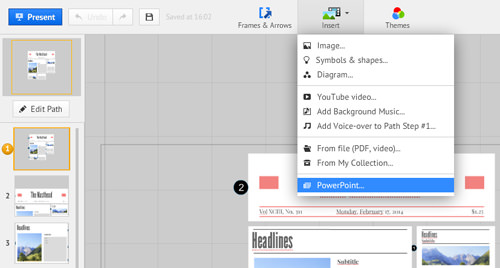

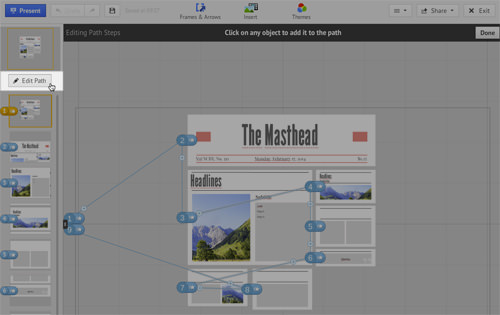
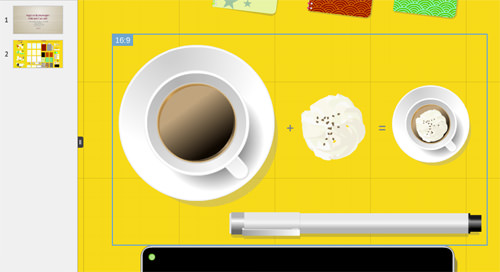
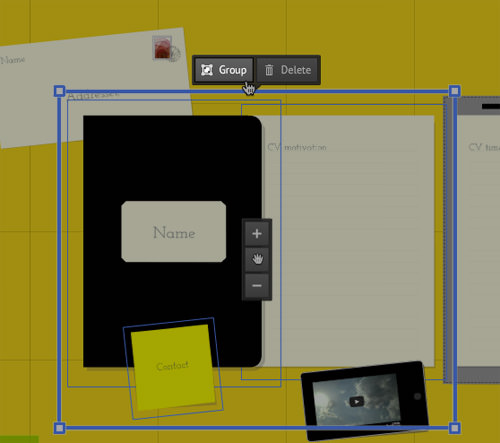
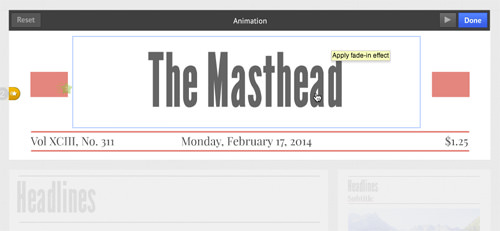
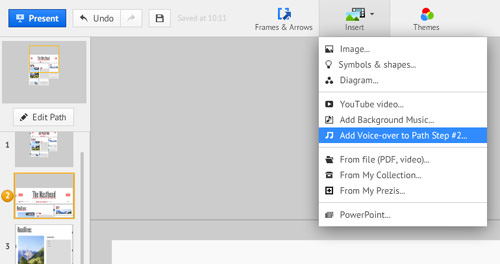

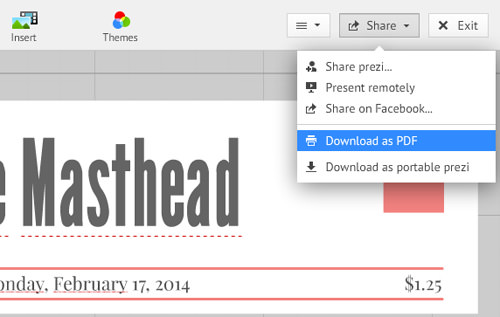
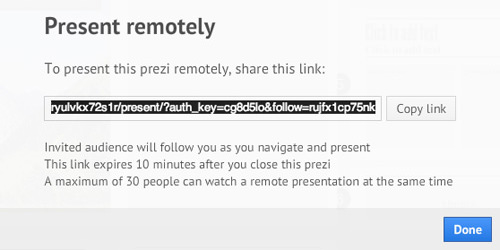
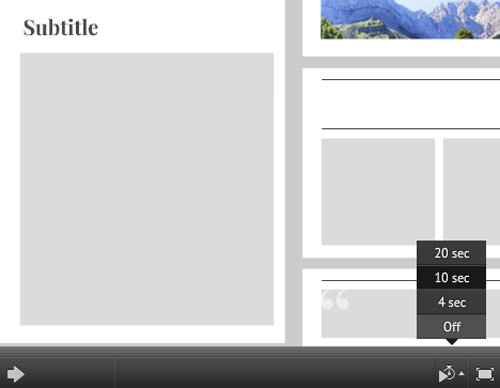
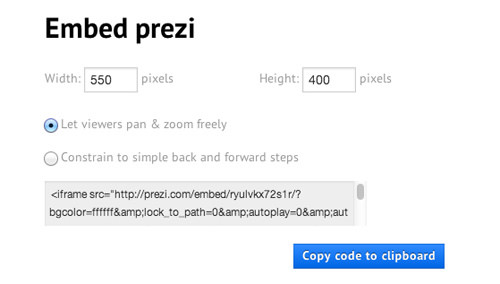
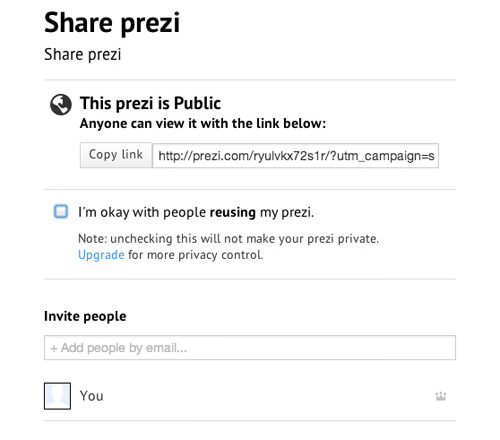
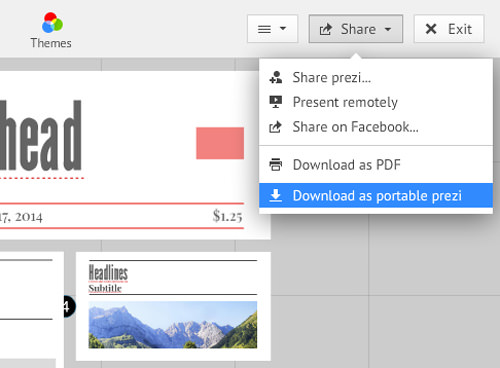
Comentarios
Publicar un comentario